

之前有次直播的时候给大家演示过一个我们内部使用的工具 —— 择时策略查看器。

在查看器的界面上,不仅可以清楚地看到K线图、均线等各类技术指标,还能显示出择时策略交易信号的买点、卖点。
在页面右侧可以看到每一笔买卖交易:
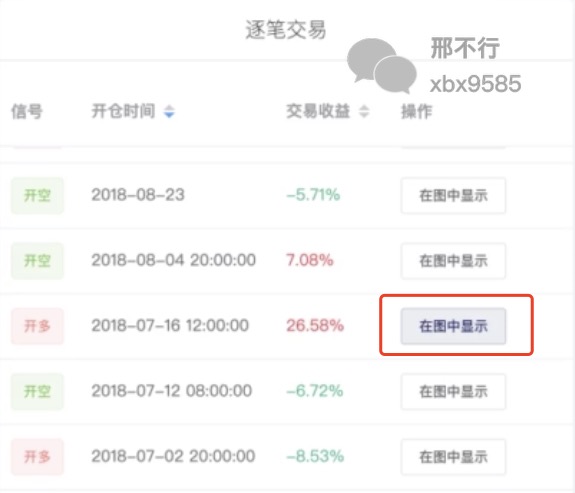
点击“在图中显示”,K线页面就会对焦到该笔交易,展现它的开仓点、平仓点、收益率等信息。
这个工具主要是让大家更方便的阅读择时策略的逐笔交易,帮助开发、优化新的策略。一开始只是内部使用,后来开放给策略分享会的同学。
这件“神器”的主要部分是K线和相关指标的展示,看上去好复杂,会不会很难?
答案是:其实只需十几行Python代码,即便是毫无编程基础的小白也可以画出K线图
本文就按照以下四步,讲解如何制作高大上的个性化行情分析神器:
01 绘制普通的K线图
02 加入成交量
03 加入均线
04 添加交易信号
01
绘制普通的K线图
这里我默认大家已经装好了Python以及相关环境,并且知道如何运行代码。
如果不会的话,请参考我之前写的这篇文章:
最最最最简单、最最最最详细的Python和Pandas安装教程
首先我们打开Anaconda, 在里面点击Spyder。
这里我已经为大家准备好三份数据,分别是比特币日K线,比特币4小时K线,以及sh000688科创50指数日K线:
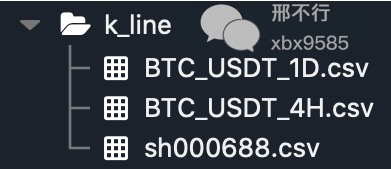
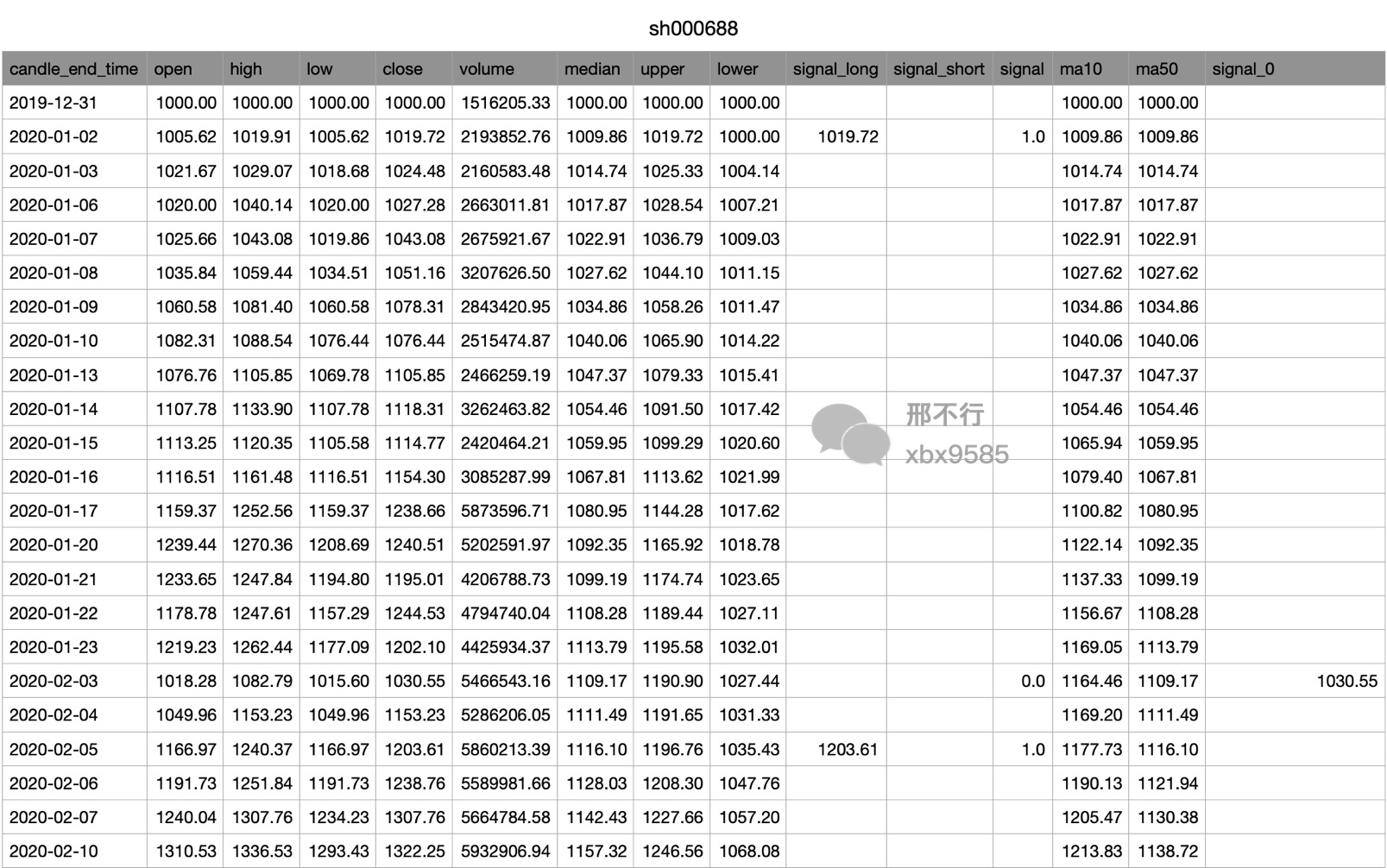
除此之外,还有我们的4个程序文件:
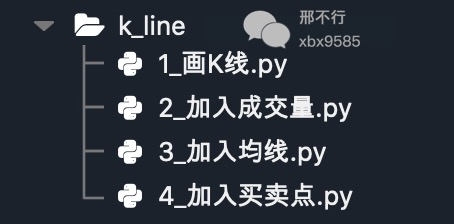
如果你需要这些代码和数据,可以加我微信xingbuxing0809,可以发给你。
以比特币4小时K线为例,打开“1_画K线.py”这个程序:
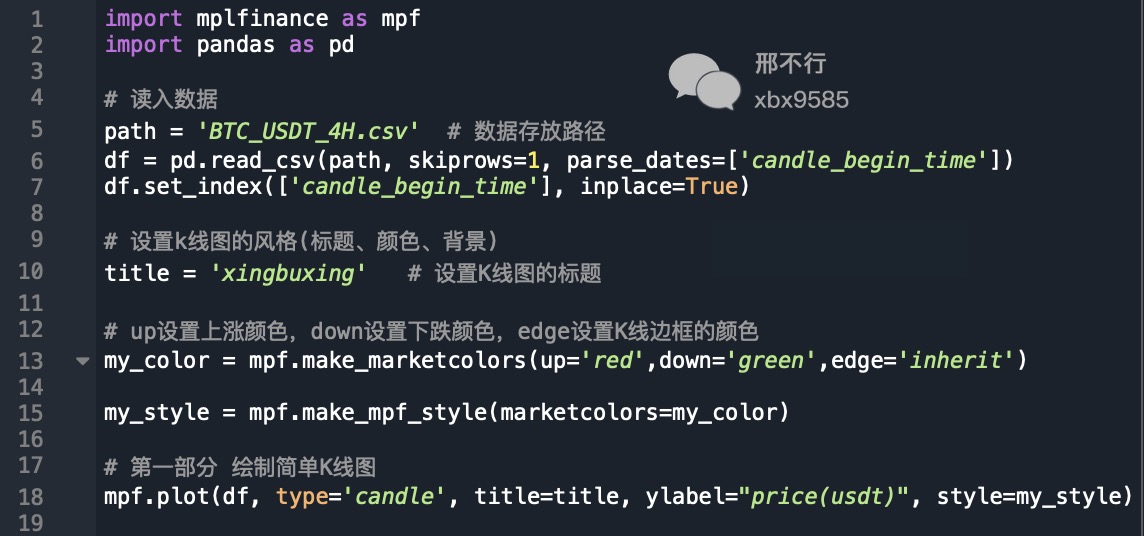
其中第1、2的代码意思是导入我们事先安装好的第三方库,第5到第7行是导入本次作图需要用到的数据。
选中前7行代码,点击鼠标右键,再点击“Run Cell”,运行这几行代码:
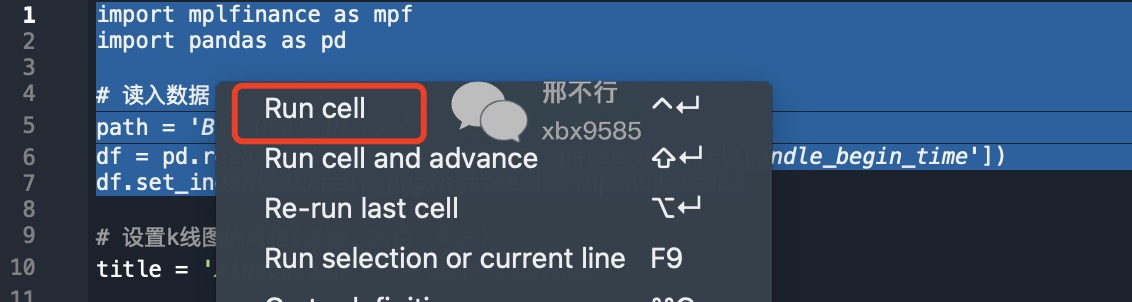
在界面右侧的Variable中可以看到,数据已经导入到程序中了:

我们在此双击“df”变量,便可以看到已经被导入的K线数据:
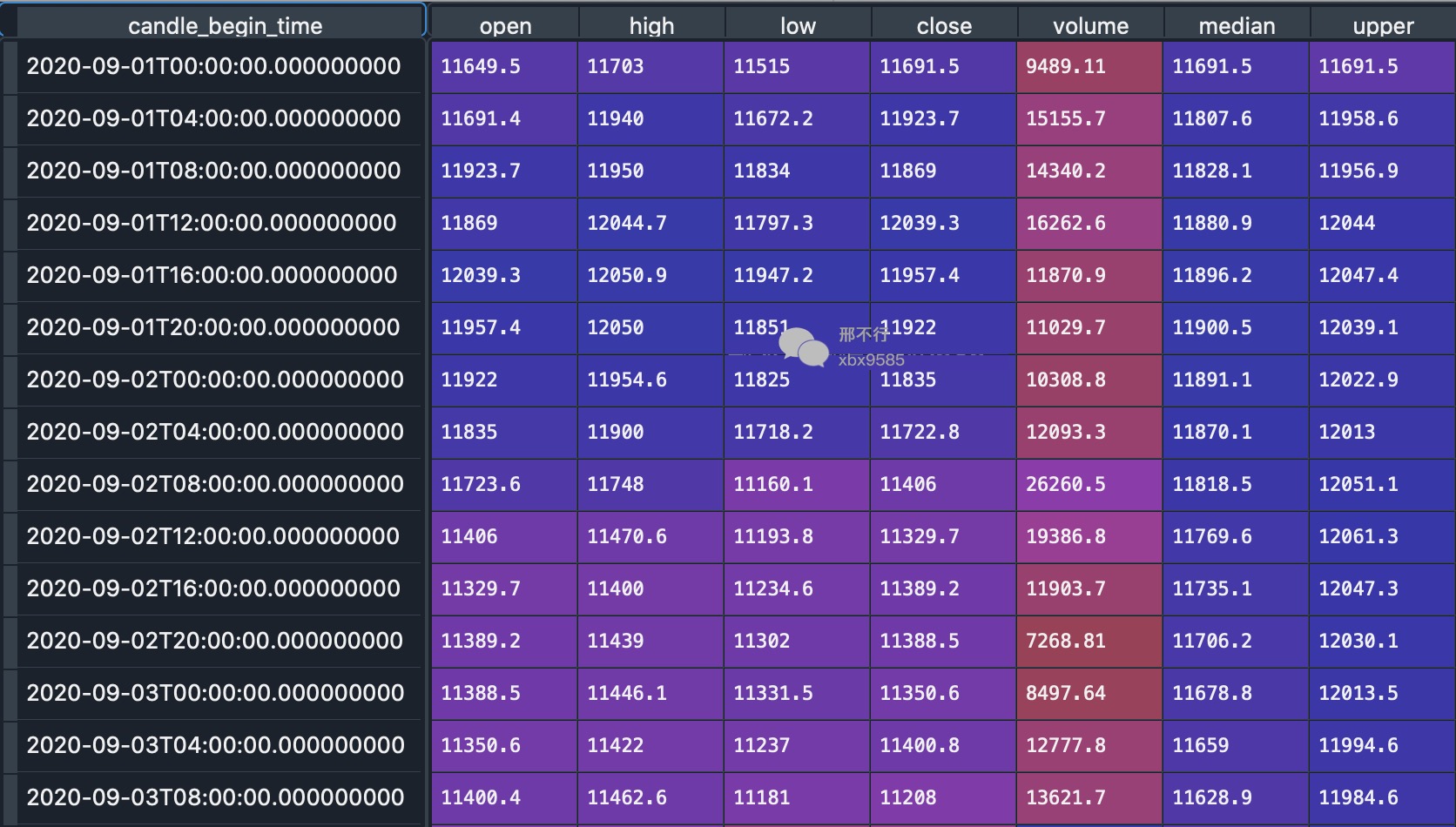
接下来我们用导入的这份数据画K线图:

作图部分的代码是设置K线的颜色和风格。
如果我们希望K线的颜色和国内A股市场一样红涨绿跌,那么只需要把参数设置为:
up=’red’ down=’green’
第13行代码中edge的意思是设置K线边框的颜色,默认是黑色,edge=’inherit’的意思是保持K线边框的颜色与K线实体颜色一致。
运行全部代码,就可以画出比特币最近一段时间的K线图:
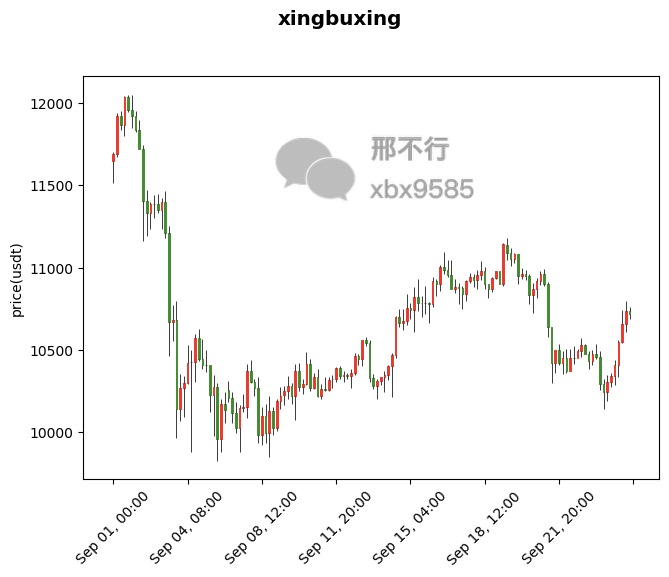
想要修改图中的纵坐标名称,只需修改代码第18行代码里的ylabel参数即可:
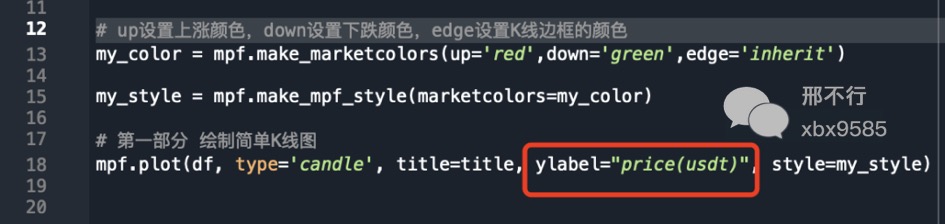
现在我们已经可以画K线图了,那应该如何在普通的K线图中加入成交量呢?
02
加入成交量
打开“2_加入成交量.py”这个新的程序:
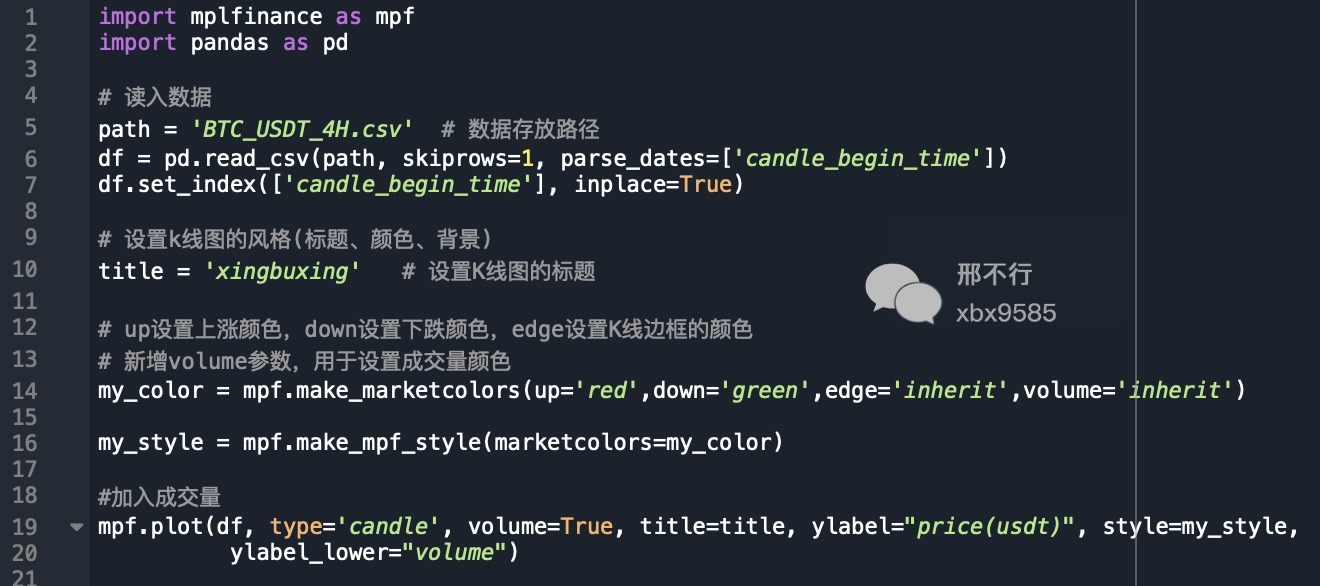
这个程序前10行的代码和“1_画K线.py”程序完全一致,也是导入第三方库和读取数据。
不同之处在于:

首先,在第14行新增了一个volume参数,volume=’inherit’意思是将成交量柱状图的颜色设置为红涨绿跌,与K线一致。
其次,第19行作图代码中新增两个参数,volume=True的意思是将成交量添加到图中。ylabel_lower=’volume’意思是将成交量图的纵坐标命名为“volume”。
运行程序之后,可以看到添加了成交量的K线图:
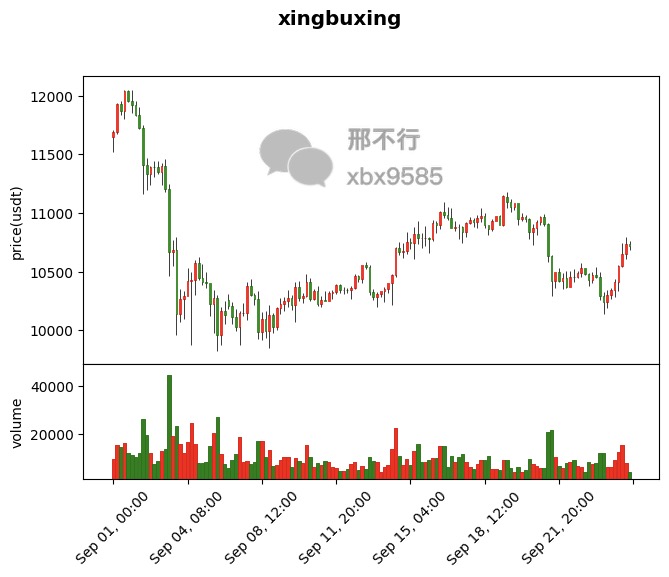
想要修改成交量纵坐标的名称,只需修改代码第20行代码里的ylabel_lower参数即可:

接下来讲解一下如何在K线图中加入技术指标。
03
加入技术指标
我们以均线为例,演示在K线图中添加技术指标。
我给大家提供的数据里已经算好了均线,只需按照代码将均线指标添加到画图函数即可。
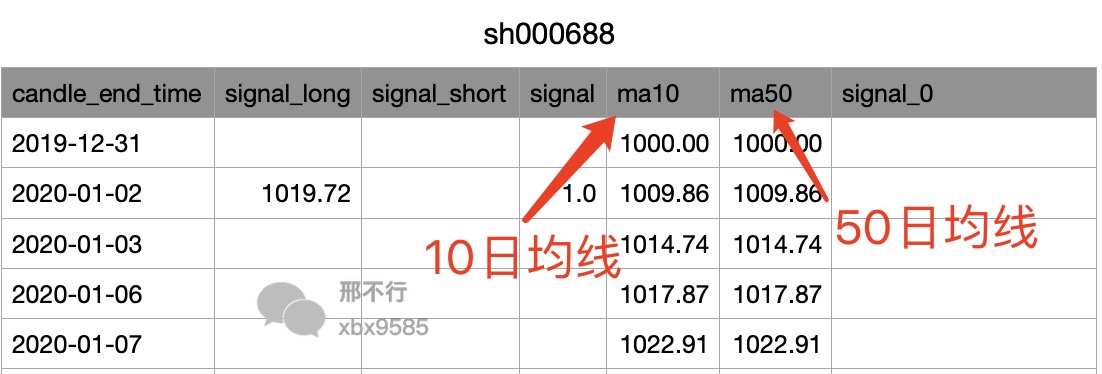
打开“3_加入均线.py”程序:
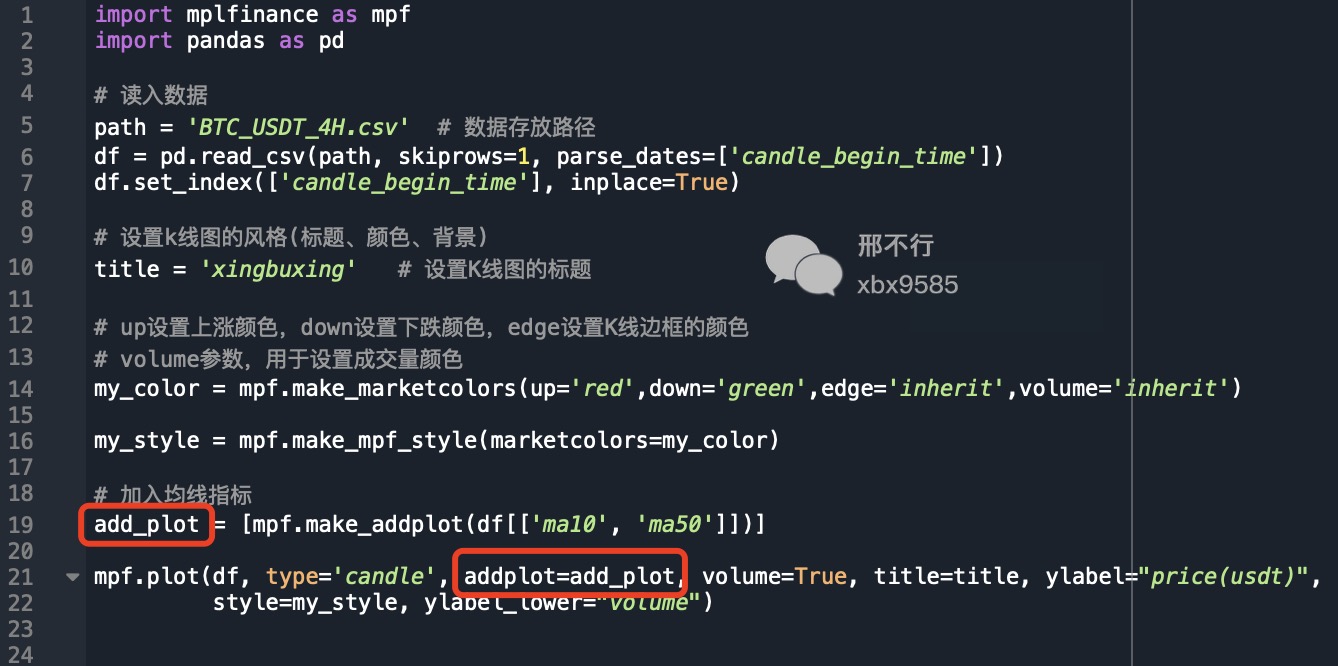
该程序的前16行代码和上面两个程序是相同的。
不同之处在于:
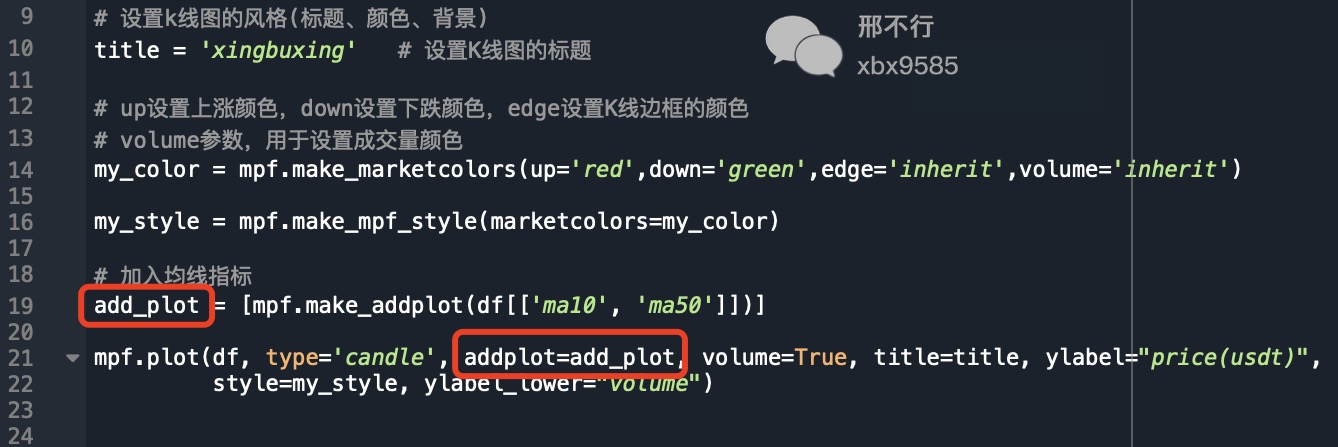
第19行新增一个变量add_plot, 赋值为10日均线’ma_10’和50日均线’ma_50’,并且将add_plot变量添加到第21行的mpf.plot()方法中。
写好之后,运行程序,就能得到K线图:
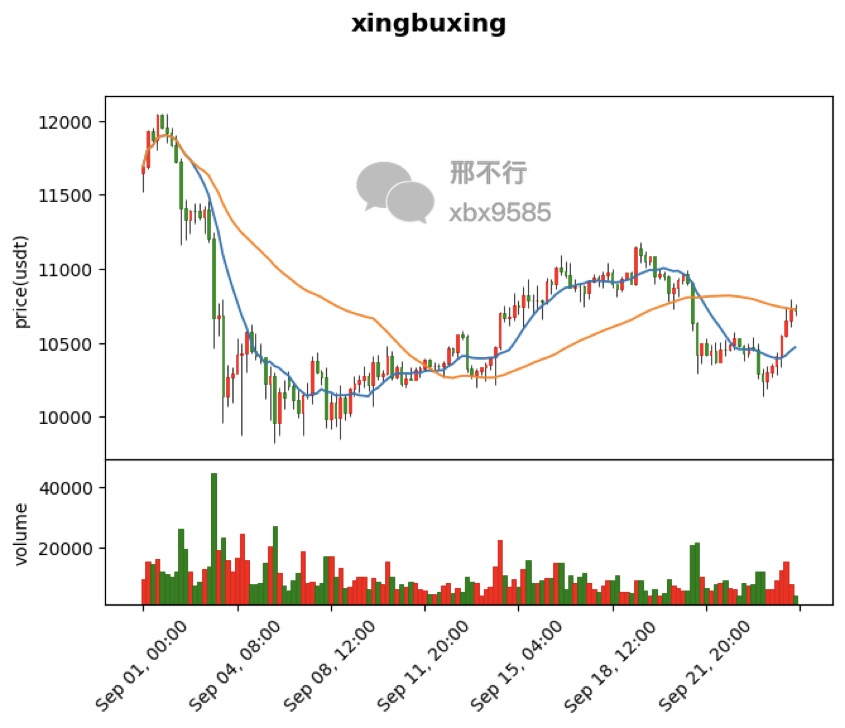
可以看到,K线中新增了两条移动平均线。蓝色的是50日均线,橙色的是10日均线。
大家应该能感受到,过程其实很简单,我们只要像搭积木一样在画图函数里添加相应的参数即可。
最后再来看看,如何将交易策略的开仓平仓信号,添加到K线中。
04
添加交易信号
我给大家提供的数据已经包含了交易信号,只需按照代码将交易信号添加到画图函数即可。
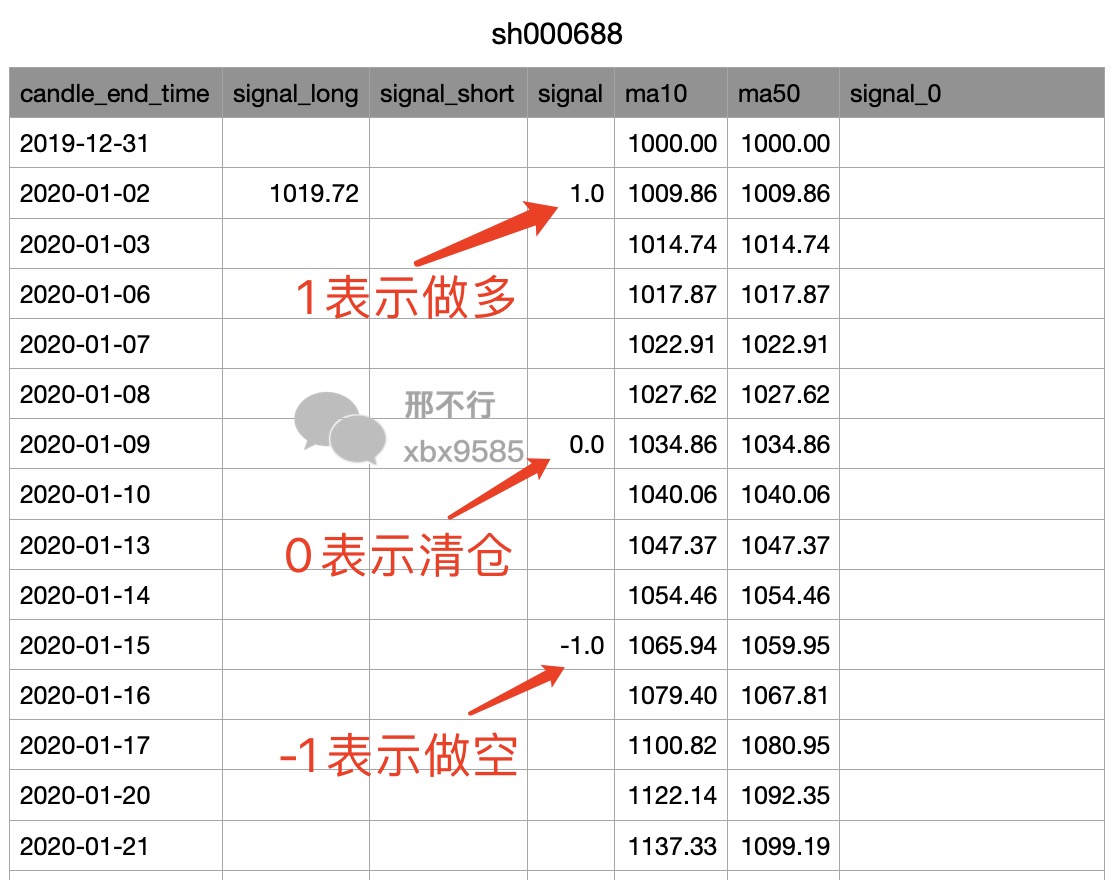
打开“4_加入买卖点.py”程序:
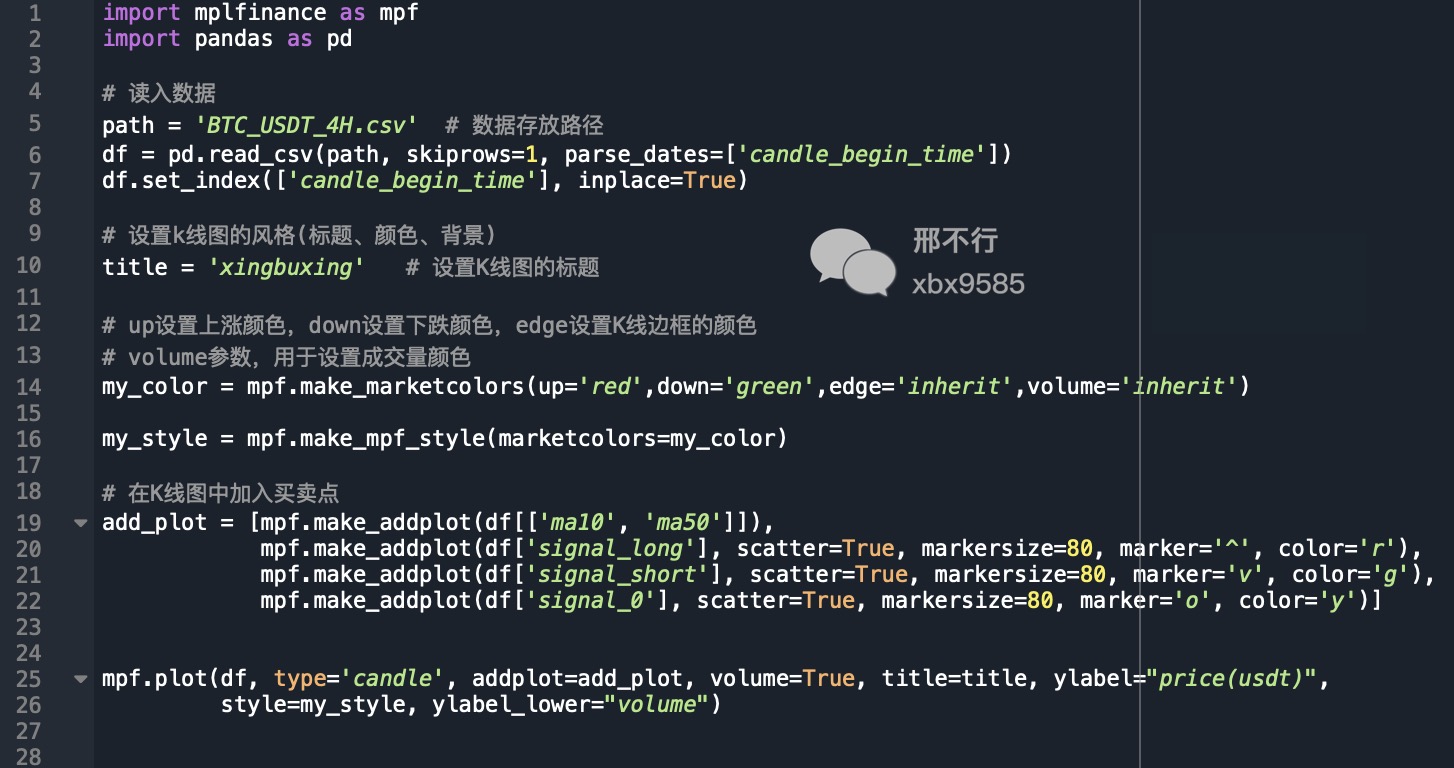
这个程序的前16行代码和“3_加入均线.py”的程序是完全一样的。
不同之处在于:
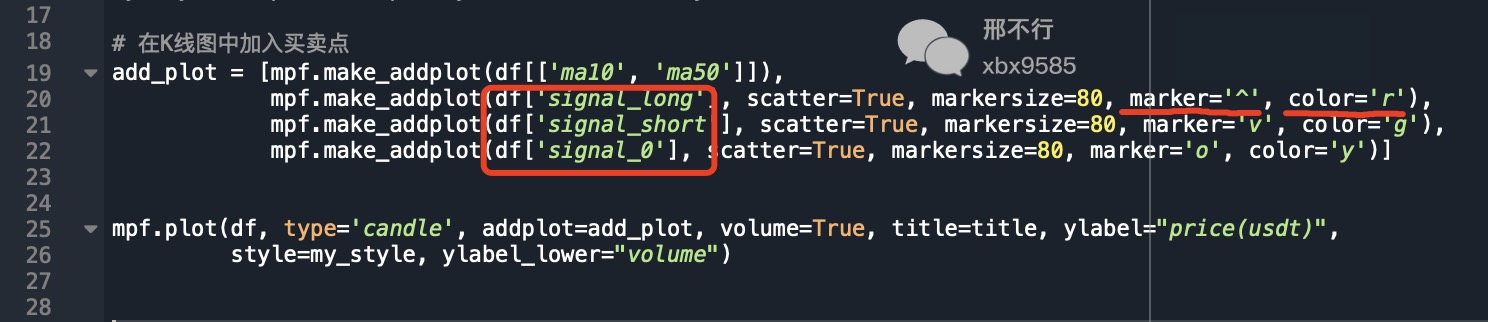
第19-22行代码中,add_plot变量新增了我们的交易信号。交易信号分为三种:
1. signal_long: 做多的开仓信号
2. signal_short: 做空的开仓信号
3. signal_0: 平仓的信号
marker参数用来设定交易信号图标的形状,marker=’^’表示向上的箭头, marker=’v’表示向下的箭头, marker=’o’表示圆圈。
color参数可以用来控制颜色,color=’g’表示绿色(green), ‘y’表示黄色(yellow), ‘b’表示蓝色(blue),可以根据自己的偏好设定不同的颜色。
运行程序,做出最终的行情分析器:
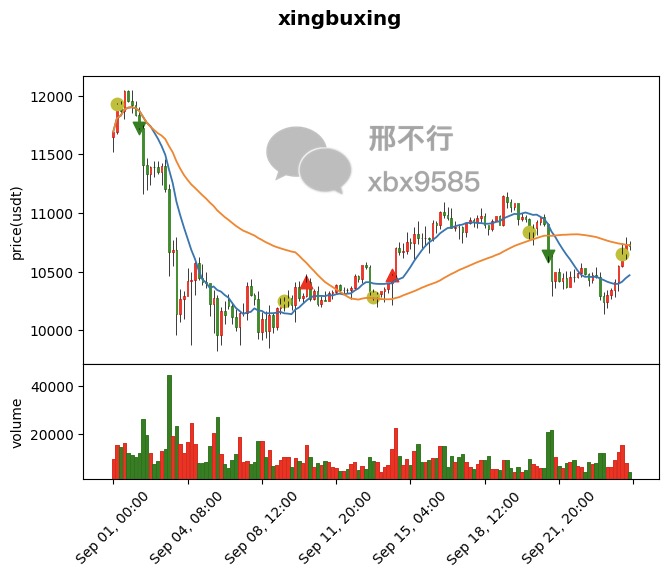
图中红色向上的箭头表示开多仓的位置,绿色向下的箭头表示开空仓的位置,黄色圆圈表示平仓的位置。
05
总结
现在我们已经成功绘制出比特币4小时K线,加入了成交量,均线,并且还把我们自己的交易信号添加到K线中。
大家可以发现,编程其实也不难。就像搭积木一样,一点一点往上加就行。并且第四步的程序一共只需20几行Python代码,其中大部分还是注释和空格。
强烈建议感兴趣的同学可以自己尝试运行一下代码,体会会更不一样。加我微信xingbuxing0809,我可以把作图需要的数据和代码都发给你。

























 660
660

 被折叠的 条评论
为什么被折叠?
被折叠的 条评论
为什么被折叠?








